Роутеры MicroTik популярны среди пользователей, благодаря своей надежности и функциональности. Они широко используются для обеспечения стабильного и безопасного интернет-соединения. Но что делать, если роутер MicroTik работает некорректно или нужно временно отключить его аппаратно? В данной статье мы расскажем вам, как удаленно перезагрузить роутер MicroTik без выхода из дома или офиса.
Первым шагом в удаленной перезагрузке роутера MicroTik является подключение к нему через удаленный доступ. Для этого используется протокол SSH (Secure Shell). Проверьте, что у вас установлен клиент SSH на вашем компьютере. Если нет, скачайте и установите его с официального веб-сайта разработчика.
Вторым шагом является открытие терминала и ввод команды подключения к роутеру MicroTik. Например, в Windows вам необходимо открыть командную строку, в Linux - терминал. После этого введите команду с указанием IP-адреса вашего роутера MicroTik:
ssh admin@192.168.0.1
После подключения к роутеру вам будет предложено ввести пароль. Введите пароль администратора (по умолчанию - "admin"). Убедитесь, что вводимые символы не отображаются на экране для повышения безопасности.
Теперь вы можете перезагрузить роутер с помощью команды перезагрузки. Введите следующую команду:
system reboot
Подтвердите действие, введя "y" и нажав клавишу Enter. Роутер MicroTik будет перезагружен, и все изменения в настройках сохранятся. Не забудьте дождаться, пока роутер полностью перезагрузится, прежде чем снова подключиться к нему.
Теперь вы знаете, как удаленно перезагрузить роутер MicroTik. Это очень полезная функция, которая позволяет вам быстро устранить проблемы с соединением или временно отключить роутер при необходимости.
Подготовка к удаленной перезагрузке роутера Микротик: необходимые шаги
Перед тем, как удаленно перезагрузить роутер Микротик, необходимо выполнить несколько важных шагов, чтобы гарантировать успешную операцию и избежать проблем:
1. Убедитесь, что у вас есть доступ к удаленному управлению роутером. Для этого нужно знать IP-адрес роутера и иметь соответствующие учетные данные для авторизации на нем.
2. Проверьте, что ваш компьютер или устройство, с помощью которого вы планируете удаленно управлять роутером, имеют стабильное и надежное интернет-соединение.
3. Вам понадобится программное обеспечение для удаленного доступа по протоколу SSH (Secure Shell). Например, вы можете использовать программу PuTTY для Windows или Terminal для Mac OS.
4. Сохраните все активные настройки роутера Микротик. Лучше всего создать резервную копию конфигурации, чтобы в случае проблем можно было быстро восстановить настройки.
5. Проверьте, что у вас есть полные права на удаленное управление роутером. Некоторые роутеры Микротик могут требовать расширенных прав, чтобы выполнить перезагрузку из удаленного доступа.
Следуя этим шагам, вы будете готовы удаленно перезагрузить роутер Микротик без проблем и снизите риск возникновения непредвиденных ситуаций.
Необходимые программы и инструменты
Перед тем, как приступить к перезагрузке роутера микротик, необходимо убедиться, что у вас все необходимые программы и инструменты:
1. Компьютер или ноутбук – для работы с устройством.
2. Кабель Ethernet – для подключения компьютера к роутеру.
3. Программа MT PuTTY или подобная – для работы по протоколу SSH с роутером микротик.
4. Логин и пароль администратора роутера – необходимы для доступа к настройкам и управлению роутером.
Убедитесь, что у вас есть все необходимое перед началом работы, чтобы избежать проблем и непредвиденных ситуаций.
Настройка доступа к роутеру через интернет
Для удаленного управления роутером микротик, необходимо настроить доступ к нему через интернет.
Вот пошаговая инструкция, как это сделать:
| Шаг | Описание |
|---|---|
| 1 | Подключите роутер микротик к интернету через модем или другое устройство. |
| 2 | Зайдите в настройки роутера, введя IP-адрес роутера в адресную строку браузера. |
| 3 | Войдите в раздел "Настройки безопасности" (Security) или "Управление доступом" (Access Management). |
| 4 | Создайте новое правило (Rule) или редактируйте существующее. |
| 5 | Укажите внешний порт для доступа к роутеру через интернет (например, 8080). |
| 6 | Установите внутренний порт роутера, на который будет перенаправлен внешний трафик (например, 80). |
| 7 | Укажите IP-адрес вашего компьютера или другого устройства, с которого вы хотите получить доступ к роутеру. |
| 8 | Сохраните изменения и перезагрузите роутер. |
| 9 | Теперь вы сможете получить доступ к роутеру микротик через интернет, используя внешний IP-адрес вашего интернет-подключения и указанный внешний порт. |
Управление роутером через интернет может быть полезно, когда вы находитесь вдали от него или не имеете возможности физически подключиться к устройству. Однако, будьте осторожны при настройке доступа, чтобы предотвратить несанкционированный доступ к роутеру.
Удаленная перезагрузка роутера: шаги выполнения
Если у вас возникли проблемы с работой роутера микротик, и вам необходимо его перезагрузить, но вы находитесь вне пределов его физической доступности, вы можете воспользоваться удаленным способом перезагрузки. Для этого выполните следующие шаги:
- Войдите в веб-интерфейс роутера, введя его IP-адрес в адресную строку браузера. Обычно IP-адрес роутера микротик имеет вид 192.168.88.1, 192.168.1.1 или 10.0.0.1. Введите логин и пароль для доступа.
- На странице веб-интерфейса найдите раздел "Система" или "System".
- Внутри раздела "Система" найдите подраздел "Перезагрузка" или "Reboot".
- Нажмите на ссылку или кнопку "Перезагрузить" или "Reboot".
- Подтвердите перезагрузку, если вам будет предложено сделать это.
После выполнения этих шагов роутер микротик будет перезагружен удаленно. Обычно процесс перезагрузки занимает не более минуты. Дождитесь завершения перезагрузки и убедитесь, что роутер возобновил работу. Теперь вы можете проверить, исправились ли проблемы, из-за которых вам пришлось перезагрузить роутер.
Проверка успешной перезагрузки роутера
После того как роутер микротик перезагрузился, можно проверить его успешную работу. Для этого:
| Шаг | Действие |
| 1 | Откройте командную строку или терминал на вашем компьютере. |
| 2 | Введите команду ping followed.by.ip.address, где ip.address - это IP-адрес вашего роутера. |
| 3 | Нажмите Enter, чтобы выполнить команду ping. |
| 4 | Если в ответе вы увидите сообщение "Ответ от ip.address: число байт=xx время=xx TTL=xx", где ip.address - это IP-адрес вашего роутера, то перезагрузка была успешной и роутер снова работает. |
| 5 | Если в ответе будет сообщение "Не удалось связаться с ip.address", проверьте правильность введенного IP-адреса и попробуйте выполнить пинг еще раз. |
Теперь вы можете быть уверены, что ваш роутер микротик был успешно перезагружен и готов к работе.
Дополнительные советы и рекомендации

В процессе удаленной перезагрузки роутера микротик, рекомендуется учесть следующие советы:
1. Проверьте подключение к роутеру:
Перед началом процедуры удаленной перезагрузки, убедитесь, что у вас есть рабочее подключение к роутеру по протоколу SSH или Telnet. Проверьте IP-адрес роутера и убедитесь, что он доступен.
2. Проверьте настройки безопасности:
Убедитесь, что ваши настройки безопасности роутера позволяют удаленную перезагрузку. Убедитесь, что вы настроили правильные пароли, доступ к SSH или Telnet включен и учетная запись имеет достаточные права для выполнения команд перезагрузки.
3. Используйте команды перезагрузки:
Используйте соответствующие команды перезагрузки в зависимости от вашей версии RouterOS. Для версии 6 и выше используйте команду "System Reboot", а для более ранних версий - "Reboot". Эти команды обычно выполняются через SSH или Telnet.
4. Учитывайте время перезагрузки:
Процесс перезагрузки может занять некоторое время, особенно если на роутере установлены большие конфигурации или выполняются другие процессы. Убедитесь, что у вас есть достаточное время и ресурсы для выполнения перезагрузки.
5. Сохраните настройки перед перезагрузкой:
Если вам необходимо сохранить какие-либо изменения в конфигурации роутера, сделайте это перед перезагрузкой. Это позволит вам восстановить настройки после перезагрузки, если что-то пойдет не так.
Следуя этим советам, вы сможете успешно выполнить удаленную перезагрузку роутера микротик и решить возникающие проблемы, не выходя из дома или офиса. Не забывайте осторожно обращаться с удаленным доступом к устройствам и следить за их безопасностью.